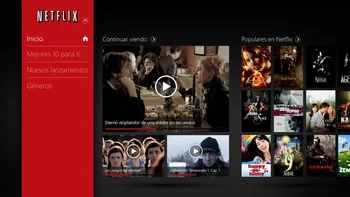Carina Novarese
Tool box > Tecnología
Trucos y tretas para aprovechar mejor los U$S 8 de Netflix
50 millones de usuarios en todo el mundo atestiguan que este servicio de contenidos en video vía streaming (es decir, que se transmiten vía Internet más allá de en qué pantalla se vean) encontró una veta de puro oro entre los millones de personas de audiencia global que pagan por ver televisión, cine, documentales o cualquier otro tipo de contenido audiovisual.
Casi 14 millones de esos clientes están fuera de Estados Unidos. En Uruguay no hay cifras oficiales pero se estima en 20.000 los suscriptores. Uruguay es además uno de los 10 países con mejor calidad de visualización vía Netflix, según un reporte de la propia empresa que publicó en abril de este año basado en sus propias mediciones del promedio de banda ancha.
Cuando la empresa desembarcó en Uruguay muchos usuarios protestaron porque su catálogo era limitado y además no permitía ver todas las películas y series –sobre todo las más recientes- que están disponibles en Estados Unidos. La realidad es que estas protestas no parecen haber frenado a demasiados uruguayos, algunos de los cuales tal vez hicieron una cuenta sencilla (ocho dólares son poco menos de 200 pesos, ¿calcule cuántas películas se pueden alquilar por ese precio?) y cronometraron el tiempo que tanto ellos como sus hijos pasaban frente a la interfaz de Netflix.
Para los fans, pero también para los descreídos, aquí va un compendio de trucos y consejos para aprovechar mejor el servicio, amortizar los ocho dólares y matar el aburrimiento eligiendo los mejores contenidos para cada gusto.
1) Puntuar para obtener mejores recomendaciones. Netflix basa buena parte de su poderío en la personalización; a través de un motor de clasificación de las películas y series, el sistema puede recomendarle a cada usuario aquello que –a través de un algoritmo, que funciona a grandes rasgos como el de Google- seguramente le gustaría ver. Si bien este sistema se alimenta de lo que el usuario efectivamente ve para hacer más recomendaciones (si miró una película de terror Netflix ya sabe que usted es un morboso y le recomendará otras de terror, además de intentar con una de suspenso), la mejor manera de refinar las recomendaciones es puntuando los contenidos. Para eso Netflix tiene un sistema de puntuación de cinco estrellas; cuantos más contenidos califique, mejores recomendaciones obtendrá.
Además de puntuar una película que ya miró, también puede ir a Perfil de Preferencias en el menú superior y hacer la encuesta de “gustos”. A su vez, si no vio alguna película de las que se les pide calificar, puede aprovechar para incluirla en su lista particular (algo así como una cola de espera).
Es aconsejable usar este sistema de calificaciones en un perfil específico personal. Netflix permite crear perfiles y así se evitan recomendaciones cruzadas.
2) Crear diferentes perfiles para diferentes integrantes de la familia. Es altamente recomendable para evitar que las películas que vea el padre generen recomendaciones para el hijo, por ejemplo. Para crear un perfil nuevo –se pueden usar hasta cinco- ir a Cuenta, Administrar Perfiles y presionar en Añadir un Perfil. Si el nuevo perfil es para un niño se puede seleccionar esta opción y así filtra contenidos no aptos para menores de 12 años. Los perfiles no sólo funcionan para las personas sino también para géneros o tipos de contenidos; por ejemplo, se podría crear uno para series, otros para películas y otro para documentales.
3) Experiencia mejorada. Existen diferentes extensiones –sobre todo para el navegador Chrome- que mejoran la experiencia Netflix, agregando críticas de cine y puntuaciones del reconocido sitio IMDb o de Rotten Tomatoes, además de trailers y otros tipo de recomendaciones. La extensión para Chrome Netflix Enhancer, por ejemplo, se agrega al navegador y cuando se está buscando una película suma el puntaje de IMDb y un tráiler, entre otros datos disponibles. Es una buena herramienta que hace la elección de contenidos más fácil.
4) Cambio de zona. Hola! es un servicio que funciona para varios navegadores (el de Chrome es muy útil) y que hace algo así como mentirle al sistema para que crea que estás en Estados Unidos, por ejemplo. Funciona también para otros servicios como el iPlayer de BBC -y en ese caso hay que decirle que estás en Inglaterra- pero no logra engañar a todos. Hay que ir probando. Aquí puede consultar un tutorial de uso y de servicios en los que funciona.
5) Cambio de zona en Apple TV. El desbloqueador Hola funciona bastante bien en las computadoras, pero no sirve para quienes utilizan Netflix en sus televisores. Existe sin embargo una opción para cambiar de zona quienes miran a través de Apple TV. Para “engañar” a este dispositivo hay que cambiar los parámetros de DNS y reiniciar la aplicación de Netflix. El procedimiento no siempre funciona: hay que ir a Settings, General y Network. Seleccionar el nombre la red (network name), luego Configurar DNS y Manual. Allí ingresar esta secuencia de números: 109.123.111.024. Reiniciar la aplicación de Netflix. Este código puede cambiar, pero hay que fijarse en el sitio web Netflix Fixer que va informando sobre las novedades al respecto.
6) Lo mejor de Netflix. Si instaló Hola! y le funciona el truco, un buen sitio para descubrir lo mejor de Netflix es A Better Queue, que ranquea todo el contenido de este servicio según el score que le da el sitio de críticas Rotten Tomatoes. De primera ofrece una serie de recomendaciones. Si una película le gusta, la puede incluir en su “cola de espera” de Netflix. También se pueden buscar películas por género, antigüedad y otra serie de parámetros.
7) Mirar en HD. Si tiene un plan libre de banda ancha podrá permitirse este lujo, pero cuidado porque consume un montón de datos. Para seleccionar el HD por defecto hay que ir a Cuenta, en el menú superior, seleccionar Configuración de reproducción y en Uso de Datos elegir la opción Alto. Luego Grabar y pronto. En general el parámetro por defecto que trae Netflix es automático, que así ajusta la calidad del video al ancho de banda del que se dispone en el momento de la reproducción.
8) Combata el buffering. Así se le llama al período de tiempo que hay que esperar para que el video descargue, antes de reproducirlo. A veces comienza a reproducirse muy rápidamente pero se interrumpe frecuentemente en espera de que se descarguen nuevos datos. Para regular el buffering es posible usar este truco: mientras que mira el video en la computadora presione al mismo tiempo Shift+Ctrl+Alt+S. Se abrirá una ventana en la que podrá aumentar o disminuir la tasa de buffering, lo que forzará a Netflix a descargar más cantidad de datos antes de que empiece el video (así se evitan las interrupciones pero la película tarda más en empezar) o a descargar menos (espera más corta pero riesgo de interrupciones y de video de menor calidad). Vaya probando.
9) Aproveche el Apple TV. Si usa Netflix en su televisor a través de Apple TV, hay varios movimientos que se pueden hacer con el control remoto de este dispositivo que sirven para mejorar la experiencia de usuario. Si presiona la flecha superior dos veces mientras está mirando un video, aparece un baner en el que se puede ver la descripción y rating de la película o serie en cuestión. Si presiona la flecha para abajo aparece una barra de progreso que le permite saltar por capítulo, como si fuera un DVD. Si utiliza las flechas de la izquierda o derecha podrá saltar entre 2 y 6 minutos para atrás o para adelante en la película, una especie de fast forward/rewind de la vieja videograbadora.
10) Atajos. Si usa Netflix en su computadora, existen atajos del teclado que permiten navegar los contenidos con sencillez. Estos son algunos
Barra de espacio y Enter: funciona como botón de Reproducir y Pausa.
F lleva a pantalla completa (por full screen) y Esc vuelve al tamaño normal.
Shift + flecha de la derecha: adelantar el video
Shift + flecha de la izquierda: rebobinar
Flechas para arriba y para abajo: controlan el volumen.
M: sirve para silenciar el video (por mute)
11) Subtítulos más claros. Por defecto los subtítulos de Netflix vienen en un molesto color amarillo sobre fondo negro y con una fuente sans-serif. Es posible cambiar estos parámertos en Cuenta/Perfil/Aspecto de los subtítulos y cambiar según gustos personales. Lo que elija en la computadora o tableta luego se podrá ver en cualquier formato en el que utilice Netflix.
Bonus track
En Uruguay se están ampliando las opciones para ver televisión vía streaming y una de las novedades al respecto es que los clientes de TCC, NuevoSiglo, Montecable, Cablevisión y DirectTV ya pueden acceder a HBOGo, la plataforma de HBO para Internet, en la que se pueden ver series, películas y contenidos de esta cadena. El acceso permite ingresar a la versión latinoamericana de este portal, por lo cual algunos de los estrenos pueden no estar disponibles.